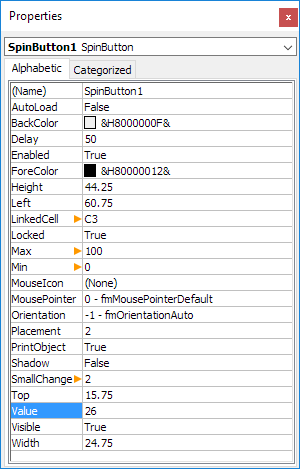Excel VBA Pulsante di selezione
Un pulsante di selezione può essere utilizzato per incrementare un numero in una cella. Per creare un pulsante di selezione in Excel VBA, eseguire le seguenti operazioni.
-
Nella scheda Sviluppatore, fare clic su Inserisci.
-
Nel gruppo Controlli ActiveX, fare clic su pulsante di selezione.
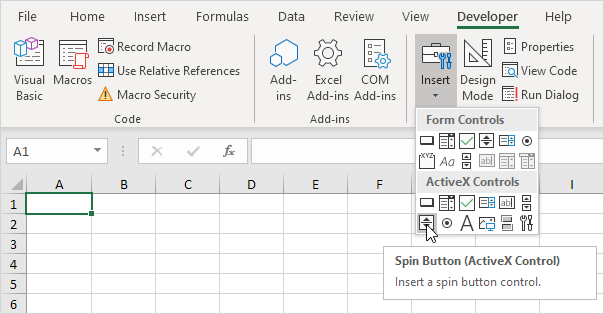
-
Trascinare un pulsante di selezione nel foglio di lavoro.
-
fare clic destro del mouse sul pulsante di selezione (Assicurarsi che sia selezionata la modalità Design).
-
Fare clic su Visualizza codice.
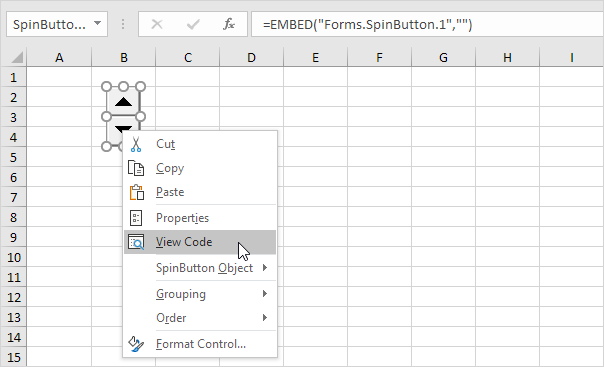
Nota: è possibile modificare il nome di un controllo facendo clic destro sul comando (assicurarsi che sia selezionata la modalità Design) e facendo clic su Proprietà. Per il momento, lasceremo SpinButton1 come il nome del pulsante di selezione.
-
Per collegare questo pulsante di selezione per una cella, aggiungere la seguente riga di codice.
Range("C3").Value = SpinButton1.Value
-
È possibile impostare un massimo e minimo aggiungendo le seguenti righe di codice.
SpinButton1.Max = 100 SpinButton1.Min = 0
-
Per modificare il valore incrementale, utilizzare la proprietà SmallChange.
SpinButton1.SmallChange = 2
-
Fare clic sulle frecce del pulsante di selezione (assicurarsi Design Mode è deselezionata).
Risultato:
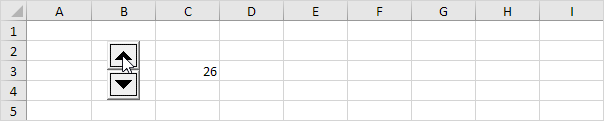
Nota: invece di cambiare le proprietà del pulsante di selezione in fase di esecuzione, è anche possibile modificare le proprietà in fase di progettazione. Per raggiungere questo obiettivo, fare clic destro sul pulsante di selezione (assicurarsi che sia selezionata la modalità Design) e cliccare su Proprietà.